Perbaiki Roku Terus Restart Masalah
Diterbitkan: 2021-09-15
Dengan bantuan internet, kini Anda dapat menonton konten video gratis dan berbayar di TV pintar Anda tanpa perlu menyambungkan kabel jaringan atau drive USB. Beberapa aplikasi dapat digunakan untuk hal yang sama, Roku menjadi salah satunya. Jika Roku Anda terus membeku atau Roku terus memulai ulang, kami telah menyusun daftar solusi pemecahan masalah Roku untuk membantu Anda memperbaiki masalah ini. Jadi, lanjutkan membaca untuk mempelajari lebih lanjut.

Isi
- Cara Memperbaiki Masalah Roku Terus Restart
- Metode 1: Cabut Headphone
- Metode 2: Ganti kabel HDMI
- Metode 3: Urungkan Perubahan dalam Konfigurasi
- Metode 4: Hapus Saluran yang Tidak Diinginkan dari Roku
- Metode 5: Periksa Konektivitas Internet Anda
- Metode 6: Perbarui Perangkat Lunak Roku
- Metode 7: Mulai ulang Roku
- Langkah-langkah untuk Memulai Ulang Roku Beku
- Metode 8: Reset Pabrik Roku
- Metode 9: Hubungi Dukungan Roku
Cara Memperbaiki Masalah Roku Terus Restart
Roku adalah platform media digital perangkat keras yang memungkinkan pengguna untuk mengalirkan konten media dari berbagai sumber online. Penemuan fantastis ini efisien & tahan lama. Berikut adalah beberapa teknik pemecahan masalah sederhana yang akan membantu Anda menyingkirkan masalah tersebut.
Mari kita mulai dengan perbaikan terkait perangkat keras terlebih dahulu.
Metode 1: Cabut Headphone
Terkadang, ketika headphone terhubung ke remote, Roku terus memulai ulang secara acak. Berikut cara memperbaikinya:
1. Putuskan sambungan Roku Anda dari daya selama sekitar 30 detik.
2. Sekarang, cabut headphone dari remote.
3. Keluarkan baterai dan sisihkan selama 30 detik.
4. Masukkan baterai dan reboot (lihat Metode 7 di artikel ini) Roku Anda.
5. Periksa pembaruan (lihat Metode 6 di bawah), dan masalahnya harus sudah diperbaiki sekarang.
Metode 2: Ganti kabel HDMI
Seringkali, kesalahan pada kabel HDMI dapat memicu Roku terus memulai ulang masalah itu sendiri.
1. Hubungkan kabel HDMI dengan port yang berbeda pada perangkat Roku.
2. Ganti kabel HDMI dengan yang baru.

Ini mungkin tampak aneh, tetapi banyak pengguna telah mengkonfirmasi bahwa itu terbukti membantu.
Baca Juga: Cara Mengubah Kabel Coaxial ke HDMI
Metode 3: Urungkan Perubahan dalam Konfigurasi
Jika Anda telah membuat perubahan konfigurasi apa pun atau telah menambahkan aplikasi baru, ini dapat menyebabkan Roku mogok, atau Roku terus memulai ulang atau membekukan masalah.
1. Buat daftar perubahan yang telah Anda buat di Roku.
2. Urungkan masing -masing satu per satu.
Metode 4: Hapus Saluran yang Tidak Diinginkan dari Roku
Telah diamati bahwa penggunaan memori yang berlebihan dapat menyebabkan Roku terus memulai ulang dan membeku lebih sering. Jika Anda sudah lama tidak menggunakan saluran tertentu, pertimbangkan untuk mencopotnya untuk mengosongkan ruang memori dan berpotensi memperbaiki masalah tersebut.
1. Tekan Beranda tombol dari remote Roku.
tombol dari remote Roku.
2. Selanjutnya, pilih saluran yang ingin Anda hapus dan tekan tombol Bintang tombol .
tombol .
3. Pilih Hapus saluran dari daftar opsi yang sekarang ditampilkan di layar.
4. Konfirmasi penghapusan pada prompt yang muncul.
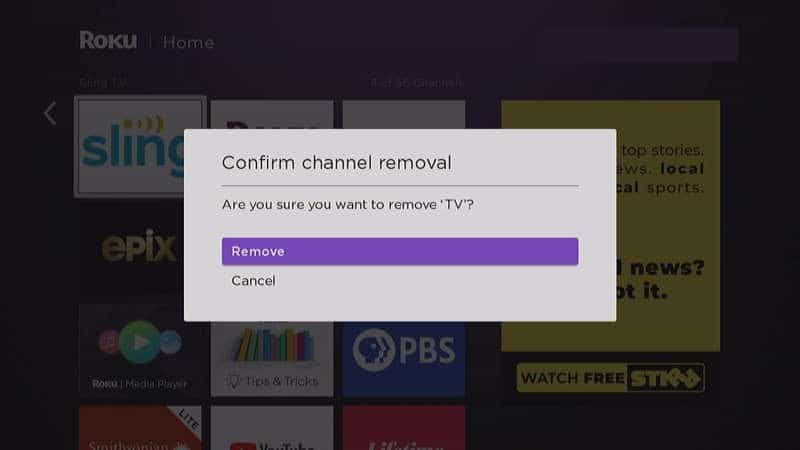
Metode 5: Periksa Konektivitas Internet Anda
Ketika koneksi jaringan tidak stabil atau tidak pada tingkat atau kecepatan yang diperlukan, Roku terus membeku atau memulai ulang. Oleh karena itu, lebih baik untuk memastikan bahwa:
- Anda menggunakan koneksi Wi-Fi yang stabil dan cepat dengan batas bandwidth yang memadai.
- Jika ini berhasil, pertimbangkan untuk mengonfigurasi ulang koneksi Wi-Fi untuk digunakan dengan Roku.
- Jika kekuatan/kecepatan sinyal tidak optimal, sambungkan Roku melalui kabel Ethernet .


Baca di sini untuk solusi pemecahan masalah Roku tentang Tip untuk meningkatkan koneksi nirkabel ke perangkat Streaming Roku.
Sekarang mari kita bahas metode pemecahan masalah terkait perangkat lunak untuk memperbaiki Roku terus membeku, dan Roku terus memulai ulang masalah.
Baca Juga: Koneksi Internet Lambat? 10 Cara Mempercepat Internet Anda!
Metode 6: Perbarui Perangkat Lunak Roku
Seperti halnya dengan setiap aplikasi, pembaruan rutin penting agar Roku berfungsi tanpa kesalahan. Jika Roku tidak diperbarui ke versi terbarunya, ikuti langkah-langkah berikut untuk memperbaruinya:
1. Tahan Rumah tombol pada remote dan arahkan ke Pengaturan .
tombol pada remote dan arahkan ke Pengaturan .
2. Sekarang, pilih System > System update , seperti gambar di bawah ini. Versi saat ini akan ditampilkan di layar dengan tanggal & waktu pembaruannya.
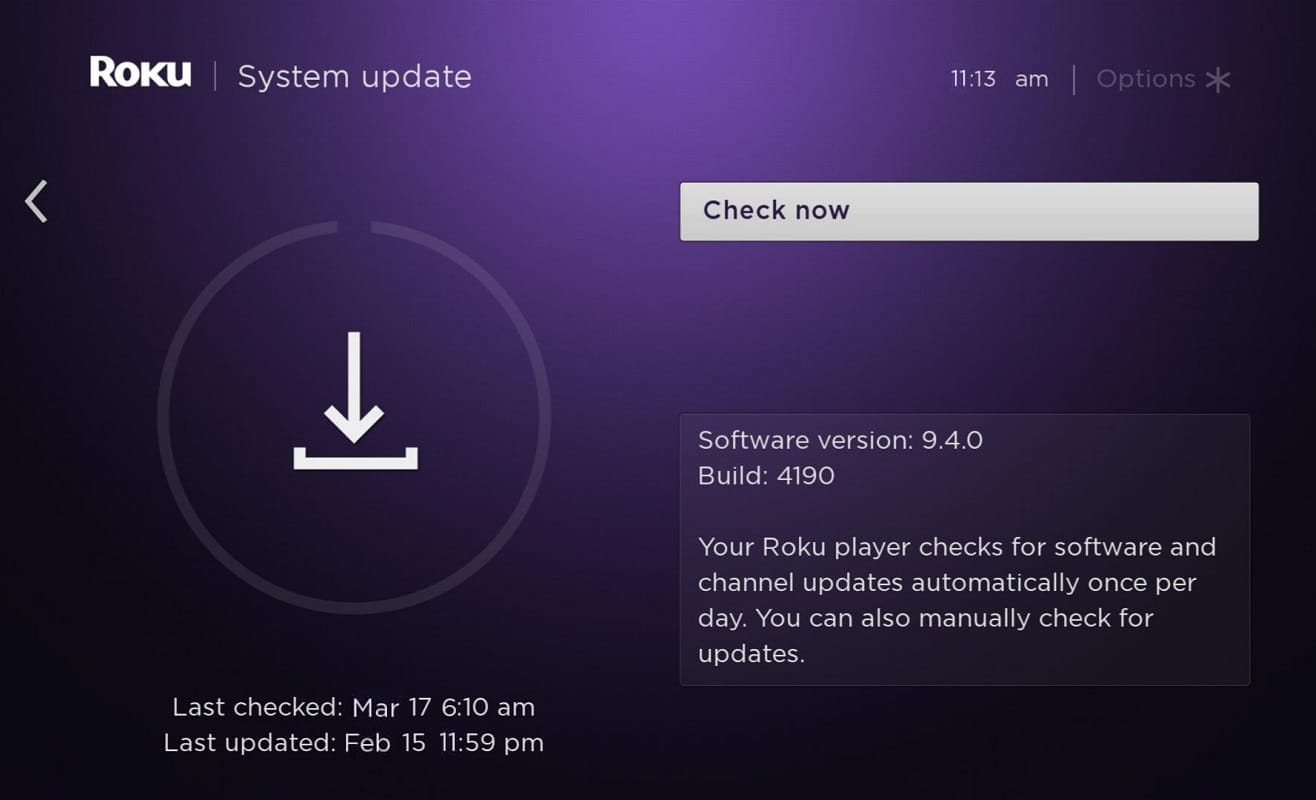
3. Untuk memeriksa pembaruan yang tersedia, jika ada, pilih Periksa Sekarang .
4. Roku akan memperbarui secara otomatis ke versi terbaru dan akan reboot .
Metode 7: Mulai ulang Roku
Proses restart Roku mirip dengan komputer. Mem-boot ulang sistem dengan mengalihkannya dari ON ke OFF & kemudian menyalakannya lagi akan membantu menyelesaikan masalah tersebut.
Catatan: Kecuali untuk Roku TV dan Roku 4, versi lain dari Roku tidak dilengkapi dengan tombol ON/OFF .
Ikuti langkah-langkah yang disebutkan di bawah ini untuk memulai ulang perangkat Roku Anda menggunakan remote:
1. Pilih Sistem dengan menekan tombol Home tombol .
tombol .
2. Sekarang, pilih System restart > Restart , seperti yang digambarkan di bawah ini.
3. Ini akan meminta Anda untuk mengonfirmasi restart untuk mematikan pemutar Roku Anda dan kemudian hidupkan lagi . Konfirmasi sama.
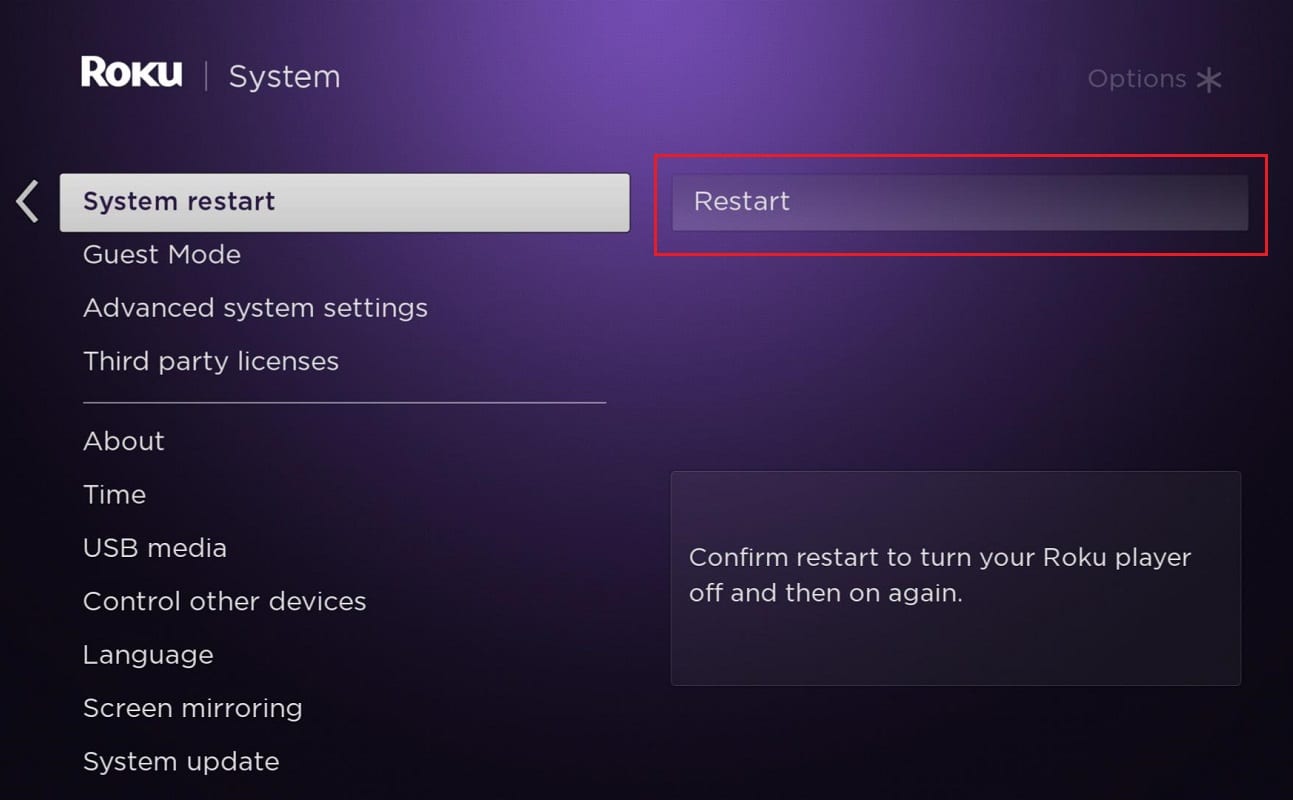
4. Roku akan MATI . Tunggu sampai menyala.
5. Buka halaman Beranda dan mulai streaming.
Langkah-langkah untuk Memulai Ulang Roku Beku
Karena konektivitas jaringan yang buruk, Roku mungkin membeku. Oleh karena itu, ikuti langkah-langkah yang diberikan untuk memulai ulang Roku beku:
1. Tekan Beranda tombol lima kali.
tombol lima kali.
2. Tekan panah Atas sekali.
3. Kemudian, tekan tombol Putar Ulang dua kali.
4. Terakhir, tekan tombol Fast Forward dua kali.
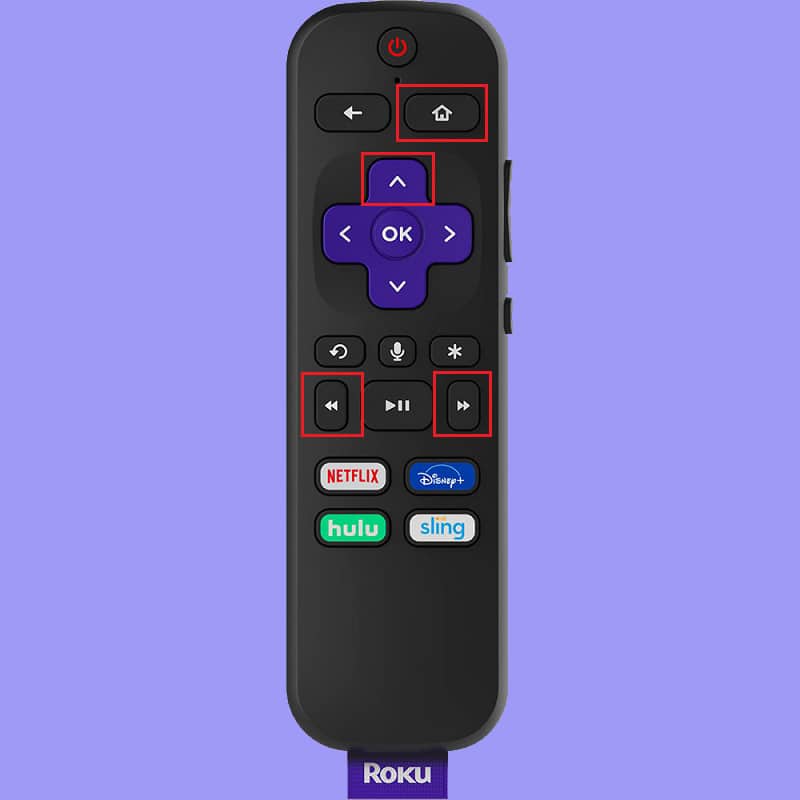
Roku akan memulai ulang sekarang. Tunggu hingga restart sepenuhnya dan kemudian konfirmasikan apakah Roku masih beku atau berfungsi dengan baik.
Metode 8: Reset Pabrik Roku
Terkadang, Roku mungkin memerlukan pemecahan masalah kecil, seperti memulai ulang perangkat atau mengatur ulang koneksi jaringan dan jarak jauh untuk memulihkan kinerjanya yang biasa. Jika ini tidak berhasil, Anda perlu melakukan Factory Reset Roku untuk menghapus semua data sebelumnya dan menggantinya dengan data bebas bug yang baru diinstal.
Catatan: Setelah Penyetelan Ulang Pabrik, perangkat akan memerlukan penginstalan ulang semua data yang disimpan sebelumnya.
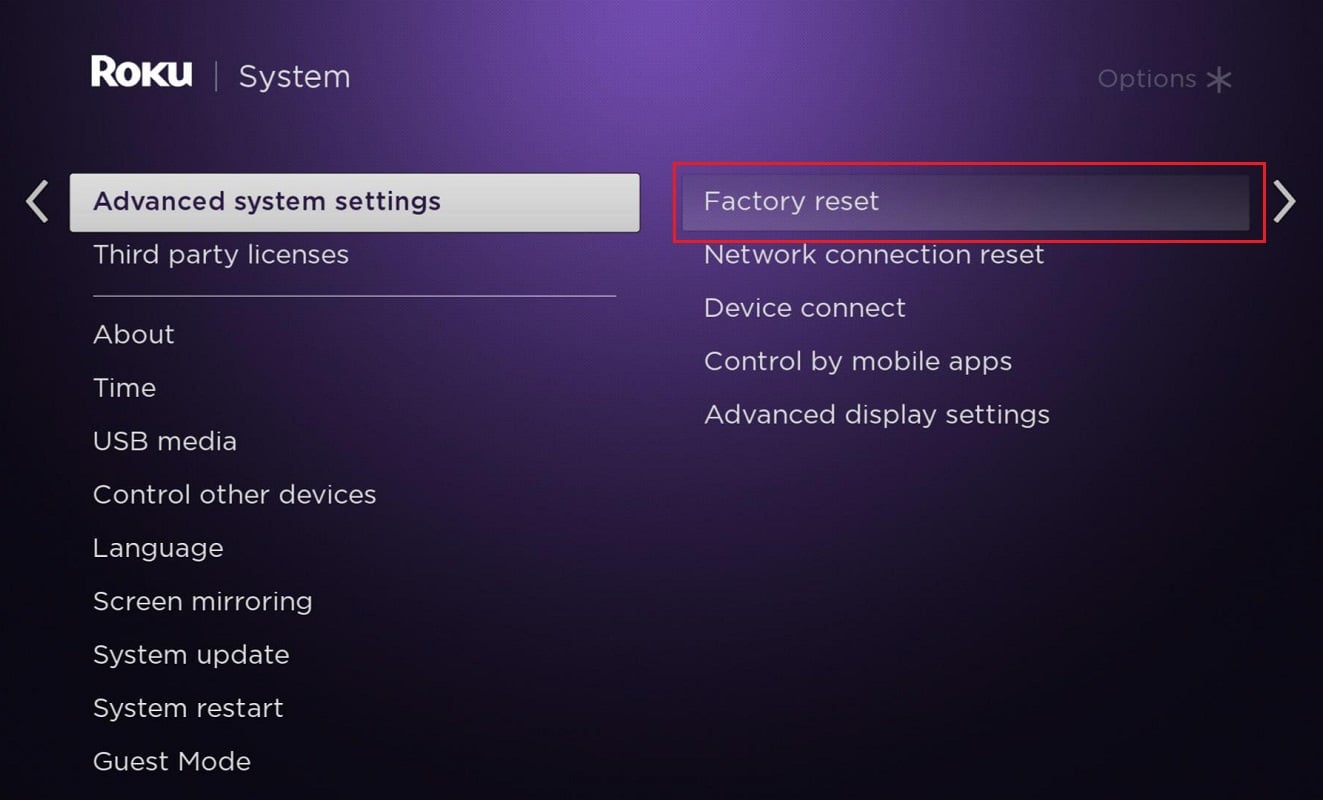
Anda dapat menggunakan opsi Pengaturan untuk reset pabrik atau tombol Reset pada Roku untuk melakukan hard reset, seperti yang dijelaskan dalam panduan kami Cara Hard & Soft Reset Roku.
Metode 9: Hubungi Dukungan Roku
Jika tidak ada metode di atas yang memperbaiki masalah ini, coba hubungi dukungan Roku melalui Halaman Web Dukungan Roku. Ini menyediakan layanan 24X7 kepada penggunanya.
Direkomendasikan:
- Perbaiki HBO Max Tidak Bekerja di Roku
- Android TV vs Roku TV: Mana yang Lebih Baik?
- Perbaiki Tablet Amazon Fire Tidak Mau Hidup
- Bagaimana Menghubungkan Kindle Fire ke Televisi
Kami harap panduan ini bermanfaat dan Anda dapat memperbaiki Roku terus memulai ulang atau membekukan masalah. Beri tahu kami metode mana yang paling cocok untuk Anda. Jika Anda memiliki saran pertanyaan mengenai artikel ini, jangan ragu untuk menyampaikannya di bagian komentar di bawah.
